本製品の内部に用紙がつまったとき
コンテンツID(1060)
注意事項
警告
- トレイを引き抜いて紙詰まり処理を行う場合には、弊社プリンターサポートデスク、または販売店にご連絡ください。お客様自身で行うと思わぬケガをする恐れがあります。
注意
- 機械内部に詰まった用紙や紙片は無理に取り除かないでください。
特に、定着部やローラー部に用紙が巻き付いているときは無理に取らないでください。ケガややけどの原因となる恐れがあります。ただちに電源スイッチを切り、弊社のプリンターサポートデスク、または販売店にご連絡ください。
重要
- 使用できない用紙は紙づまりや故障の原因になります。
手順
液晶ディスプレイに以下のように表示されたときは、本製品の内部に用紙がつまっています。
[紙詰まり 内部]
電源をオンにしたまま、本製品の熱が冷めるまで10分以上待つ
本製品の電源がオフの場合は、 を押してオンにし、10分以上待ちます。
を押してオンにし、10分以上待ちます。-
フロントカバーを開ける

警告- 機械に貼ってあるラベルの警告や説明には必ず従ってください。
特に「高温注意」「高圧注意」のラベルが貼ってある箇所には、絶対に触れないでください。やけどや感電の原因となる恐れがあります。

- 機械に貼ってあるラベルの警告や説明には必ず従ってください。
-
ドラムカートリッジを取り出す
ドラムカートリッジを取り出すことで、つまった用紙を取り除くことができる場合があります。また、本製品内部からつまった用紙を取り除くことができます。
重要- ドラムカートリッジを本製品から取り外した場合は、あらかじめ平らな場所に新聞紙などを用意し、その上に置いてください。トナーが飛び散ることがありますので、汚れてもよい紙を用意してください。
- ドラムカートリッジとトナーカートリッジの取り扱いには細心の注意を払ってください。万一、トナーが飛び散って手や衣服が汚れた場合は、すぐに拭き取るか冷たい水で洗い流してください。
-
つまった用紙を取り除く
両手でゆっくり引き出してください。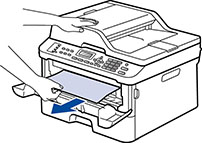
補足- ペンやはさみのような先のとがったもので用紙を取り除かないでください。
-
元の状態に戻す
-
ドラムカートリッジを戻す

フロントカバーを閉じる
補足- 本製品の内部からつまった紙や破れた紙を取り除いた後、本製品にコンピューターからのデータが残っている場合は、残りのデータが印刷されます。
- 本製品の内部に用紙がつまっているときに本製品の電源をオフにした場合は、印刷開始後、不完全なデータを印刷します。
本製品の電源をオンにする前に、コンピューターの印刷実行ジョブを削除してください。
-